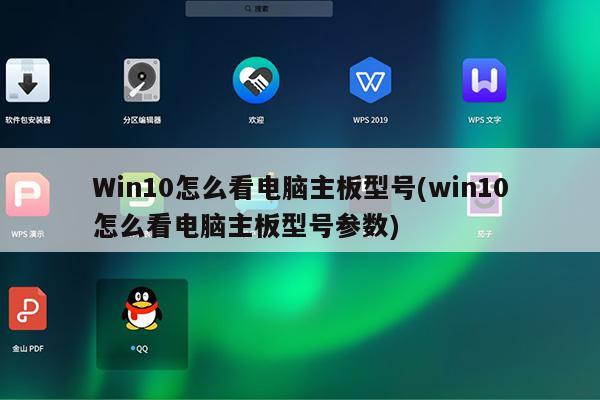
win10主板型号怎么看
当我们要在电脑中安装一些设备软件的时候,都要了解一下主板型号才可以选择适合的来安装,但是很多win10系统用户并不知道主板型号怎么看,其实查看方法并不难,本文就给大家带来win10系统看电脑主板型号的步骤吧。
具体步骤如下:
1、在Windows10系统桌面,我们右键点击开始按钮,在弹出菜单中选择“Windows PowerShell”菜单项。
2、接下来在打开的Windows10的PowerShell窗口中输入命令systeminfo,然后按下回车键。
3、一会在显示的系统信息列表中,可以看到一个“系统制造商”与“系统型号”两项,可以在这里查看到电脑的主板芯片信息。
4、我们也可以右键点击开始按钮,在弹出菜单中选择“运行”菜单项。
5、接下来在打开的Windows10运行窗口中,输入命令msinfo32然后按下回车键。
6、这时就会弹出“系统信息”的窗口,在窗口中我们同样可以看到“系统制作商”与“系统型号”两个项,可以了解主板的信息。
上述便是win10主板型号怎么看的详细步骤,是不是很简单呢,还不知道如何查看的用户们可以按照上面的方法来查看吧。
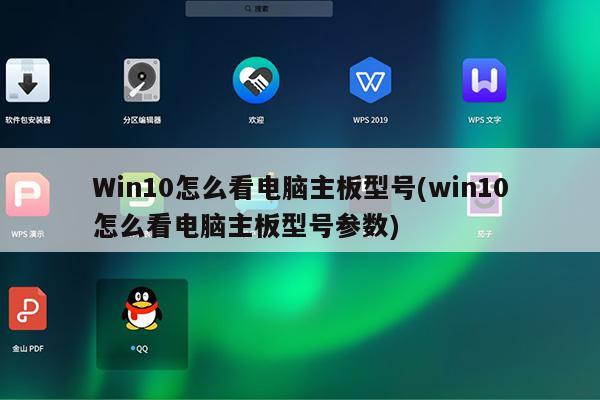
win10系统怎么查看电脑配置
一、系统属性查看电脑配置
在win10 系统的开始菜单上右击,点击“控制面板”选项,再点击“系统安全”中的“系统” ,然后就有电脑的整体配置情况了。如下图。
二、设备管理器查看电脑配置
在“系统”的左边栏中找到“设备管理器”并点击进入,可以看到CPU、显卡、声卡、网卡等配置信息。如图,下面是我的电脑CPU信息(我的是Core i3 2310M,双核,四线程,所以显示是“4”个cpu)。
显示适配器是显卡信息,音频输入输出是麦克风和声卡信息。
三、DirectX诊断信息查看电脑型号和配置
在“运行”中输入“dxdiag”,回车。
在打开的directX系统诊断信息中,就会看到电脑的配置信息。
在“显示”菜单项,可以看到显卡的信息。
四、借助第三方软件查看电脑型号和配置信息
这里可以推荐的是鲁大师、cpu-z等等。具体方法很简单。
win10系统下怎么看电脑配置
工具:电脑
步骤:
1、打开【开始菜单】
2、进入【系统设置】
3、选择”系统“并点击进入
4、点击”关于“选项
5、查看电脑配置
6、查看系统基本信息
win10系统怎么查看电脑型号
查看电脑配置,除了拆机直接查看主板、CPU、硬盘等主要部件的配置型号外,查看的方法有:一、查看电脑属性。方法是:右键我的电脑快捷方式--属性,如下图,在这里可以看到处理器的型号和主频,可以看到安装的内存容量。二、在运行中查看,方法是:开始--运行,输入dxdiag后确定,如下图,在这里,可以查看到处理器、内存、系统、显卡、声卡等信息。三、软件查看法。方法是:1、安装《鲁大师》。2、打开运行《鲁大师》,如下图:3、在鲁大师中,可以浏览电脑所有硬件的概况,也可以查看其详细信息。
win10怎么查看电脑配置
通过在运行里面输入“dxdiag”命令,来查看电脑配置;具体步骤如下:
1、在运行里面输入“dxdiag”。
2、若弹出一个DirectX诊断工具对话框,提示我们是否希望检查,点击确定即可。
3、通过弹出的DirectX诊断工具界面来查看电脑的配置信息:
a、下图红框内为cpu与内存信息。
b、下图红框内为显卡与显示器信息。
c、下图红框内为声卡信息。
d、下图红框内为外部输入设备信息(鼠标、键盘)。
4、最后还可以点击DirectX诊断工具界面右下角的“保存所有信息”将包含电脑配置的诊断信息保存为txt文档。






